Ваш браузер устарел, и поэтому некоторые важные функции этого сайта могут не работать. Пожалуйста, обновитесь то более современного браузера. 🙁
Почему не могут присоединиться к серверу hamach? вот ответ!
Тут я вам объясню, почему же к вашему серверу не могут присоединиться по хамачи
GOLDHP
Привет всем! Я недавно играл с другом на моем сервер (он на Hamachi), он присоединился к сети, но подключиться к серверу не смог. Я долго парился, и вот меня осенило!
И так. Есть 4 причины:
1. Неправильная настройка сервера (крайне редко)
2. Неправильная настройка Hamachi
3. Блокировка брандмауэром (Только на Windows 7, может и 8, крайне редко на XP)
4. Все выше перечисленное (сразу)
Решение первой проблемы:
1. Открываем папку с сервером
2. Находим server.properties
3. Открываем блокнотом (или другим текстовым документом) и находим строку «server-ip server-ip Использовать прокси сервер»
3. Изменяем значение на «Нет»
Ошибка io.netty.channel.abstractchannel$annotatedconnectexception что же делать?
4. Сохраняем.
Если не помогло переходим к следующему пункту
Решение третей проблемы
1. Открываем Брандмауэр Windows
2. Открываем «Разрешить запуск программы или компонента через брандмауэр Windows»
3. Вверху нажимаем кнопку «Изменить параметры»
4. Ищем «Hamachi Client Tunneling Engine» и «LogMeIn Hamachi»
5. Ставим галочки на «Домашняя или рабочая (частная)» и «Публичная»
6. Внизу жмем ОК
Тема уже была написана мной на баките, но там не оценили, забросали помидорами и ушли
#1 | 13 сентября 2013 — 19:24
Источник: ru-minecraft.ru
Друг не может подключиться к серверу Minecraft: 3 способа исправить (04.01.23)
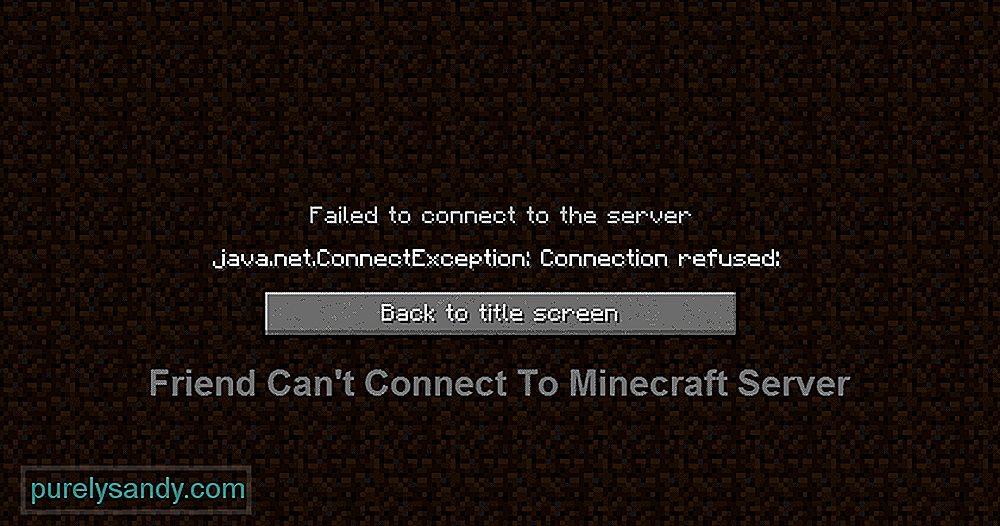
- Minecraft
друг не может подключиться к серверу minecraft
Одна из лучших вещей, которые всем нравятся в Minecraft, это то, что он позволяет игрокам создавать свои собственные серверы. Это означает, что игроки могут создать полностью отдельный собственный онлайн-мир Minecraft, в котором они могут играть с кем угодно со всего мира. Замечательно то, что это также позволяет вам наслаждаться игрой в Minecraft с друзьями. Вы можете строить все, что хотите, и исследовать, казалось бы, безграничный мир Minecraft сколько угодно с указанными друзьями, и все, что им нужно сделать, это присоединиться к вашему серверу.
Что делать, если ваш друг не может подключиться к серверу Minecraft
Иногда могут возникнуть некоторые проблемы, когда вы пытаетесь играть в Minecraft с друзьями на своем собственном сервере. Самая большая проблема из них — когда ваши друзья вообще не могут присоединиться к серверу. Однако в этом нет ничего серьезного, и это можно исправить относительно легко. При этом мы дали несколько лучших решений для ошибки ниже, чтобы вы, наконец, могли вернуться к игре в Minecraft со своими друзьями.
Популярные уроки Minecraft
Первое, что вам нужно сделать, прежде чем приступить к устранению всех сложных неполадок, — это убедиться, что вы все делаете правильно. Убедитесь, что вы действительно отправляете приглашение своему другу, и что он действительно его принял. Вы также можете попросить своего друга присоединиться к вашему серверу без приглашения через игровые приглашения и убедиться, что он также находится в вашем списке друзей, прежде чем он попробует это сделать. Если вы уже выполнили все очевидные требования, а ваш друг по-прежнему не может подключиться к серверу, все, что вам остается, — это перейти к техническим решениям.
Основная проблема, вызывающая эту проблему, — неправильный IP-адрес. Весьма вероятно, что вы отправляете своему другу свой частный IP-адрес, а не общедоступный. Это не позволит вашему другу присоединиться к серверу, поскольку общедоступный IP-адрес жизненно важен для него.
Если вы не знаете, какой у вас публичный IP-адрес и как его проверить, в Интернете есть немало веб-сайтов, которые могут вам помочь. Вы можете найти любой из этих веб-сайтов в своем браузере, и они сообщат вам, какой у вас публичный IP-адрес. Отправьте это своему другу, и они смогут легко присоединиться.
Если вы не хотите использовать какой-либо сторонний веб-сайт для просмотра своего общедоступного IP-адреса, вы также можете просто выполнить поиск по тому, что ваш IP-адрес в любом браузере. Сам браузер автоматически сообщит вам об этом, и вы сможете отправить его своему другу. Даже если этого было недостаточно, чтобы помочь вашему другу попасть на ваш сервер Minecraft, вам остается кое-что попробовать.
Настройка переадресации портов — еще одна необходимость, которая требуется вашим друзьям, чтобы начать играть на вашем сервере Minecraft. Если у вас это не будет, никто из ваших друзей не сможет играть в Minecraft. Чтобы настроить это, вам нужно будет войти в свой маршрутизатор как администратор. Как только вы это сделаете, вам нужно будет найти и найти настройки переадресации портов.
Они называются по-разному в зависимости от типа маршрутизатора, который вы используете, но вы легко сможете его найти. Настройки переадресации портов, скорее всего, будут относиться к категории сети или беспроводной сети, а также к категории расширенных.
Теперь вам нужно будет настроить диапазон портов и номер порта с помощью этих параметров. Вы можете установить их в зависимости от ваших потребностей. Теперь введите свой IP-адрес. Вероятно, вас попросят назвать триггер порта, который вы должны назвать Minecraft, поскольку вы будете использовать его, чтобы играть в игру с друзьями на своем сервере.
Теперь просто включите правило переадресации портов, что вы можете легко сделать, нажав кнопку включения или включения. Теперь ваш друг сможет легко присоединиться к вашему серверу Minecraft.
YouTube видео: Друг не может подключиться к серверу Minecraft: 3 способа исправить
Источник: ru.purelysandy.com
Ошибки Хамачи в Майнкрафт: превышено время ожидания
Программа Хамачи – это универсальный и простой способ создать виртуальную локальную сеть. Ее используют как для работы, так и для развлечений. Наиболее часто пользователями утилиты становятся фанаты такой распространенной игры как Minecraft. Она отлично подходит тем, кто хочет поиграть по сети, но не может сделать это через обычный лаунчер игры.
Но нередко встречаются ошибки в таком методе подключения. В этой статье разбирается наиболее распространенная проблема, возникающая при попытке поиграть в Майнкрафт через Хамачи.

Основные способы решения проблемы
Проблема, при которой один из пользователей при попытке входа на сервера друга видит сообщение: «Превышено время ожидания» встречается чаще всего. Из-за этого не получается играть на одном сервере, так как друг просто не может подключиться. Иногда на сервер удается зайти, но спустя несколько минут выскакивает сообщение о том, что соединение потеряно и игра вылетает в меню. Проблема может быть вызвана многими факторами, поэтому и способы решения приводятся разные.
Настройки Hamachi
Начать стоит с самого простого – проверки настроек Hamachi:
- В верхнем углу окна программы кликнуть кнопку «Система».
- Перейти во вкладку «Параметры», а там в раздел с таким же названием.
- В «Соединениях с одноранговыми узлами» оба параметра должны иметь статус «Любой».
Такую процедуру нужно провести на всех компьютерах в сети. Это поможет избежать проблем с блокированием трафика при разных уровнях доступа, а также избежать разницы в способах шифрования или сжатия.
Далее стоит проверить дополнительные настройки. Они находятся там же, где происходила предыдущая настройка:
- Отключить использование прокси-сервера. Для этого в разделе «Подключение к серверу» нужно деактивировать соответствующую опцию.
- Перейти к разделу «Соединения с одноранговым узлом» и включить разрешение имен по протоколу DNS.
- Тут же разрешить все для опции «Фильтрация трафика».
- Включить «Присутствие в сети».
Если дело было в настройках Хамачи, то после этих действий проблем с игрой по сети не должно быть. В противном случае, когда по-прежнему невозможно зайти или второго игрока выкидывает с сервера спустя несколько минут после входа, следует попробовать другой способ.
Отключение антивируса и брандмауэра
Многие антивирусы, включая стандартный «Защитник Windows» могут блокировать настройки сети от сторонних программ. Чтобы проверить это, нужно отключить его полностью или хотя бы модуль брандмауэра, который и отвечает за защиту компьютера от сетевых угроз. Для сторонних утилит процесс будет отличаться, так что стоит поискать инструкцию по отключению для конкретного производителя. Ниже пример для стандартного брандмауэра Windows 10:
- Ввести в поиске рядом с пуском «Панель». Запустить программу «Панель управления».
- Кликнуть «Система и безопасность».
- Перейти в «Брандмауэр Защитника Windows».
- Справа найти вкладку «Включение и отключение брандмауэра Защитника Windows».
- Деактивировать средство защиты во всех сетях.
Далее необходимо попробовать зайти на сервер и поиграть некоторое время.
К слову, этим же методом часто решается проблема, когда при попытке подключения игра выдает сообщение «io netty channel».
Прочие методы
Если способы выше не помогли, и игра по-прежнему не работает, то можно попробовать следующие варианты:
- поменяться и сделать хостом (главным пользователем, на компьютере которого запускается сервер) другого пользователя;
- полностью переустановить Hamachi с официального сайта, проведя чистку реестра;
- попробовать другой лаунчер Minecraft;
- если используется моды, необходимо убедиться, что они абсолютно идентичны у всех игроков;
- попробовать отключить все модификации, чтобы исключить вероятность ошибок из-за них;
- убедиться, что используются одинаковые версии Minecraft;
- убедиться, что при попытке подключения используется IP, выданный хосту утилитой Хамачи, а порт, выданный игрой при входе в мир и включении игры по сети.
Если сделать все правильно и по шагам, то, скорее всего, проблем с подключением не будет. Стоит уточнить, что перед чисткой реестра, если все-таки дойдет до этого, рекомендуется сделать резервную копию и сохранить важные файлы системы на внешний носитель.

Источник: hamachi-soft.ru